Yanıt vermeyen bir DNS sunucusu sorunu nasıl giderilir
Yazar:
Roger Morrison
Yaratılış Tarihi:
1 Eylül 2021
Güncelleme Tarihi:
1 Temmuz 2024

İçerik
- aşamaları
- Bölüm 1 Bağlantı sorunlarını giderme
- 2. Bölüm DNS Önbelleği İçeriklerini Boşaltın
- , Windows
- Mac
- Bölüm 3 Gereksiz bağlantıları devre dışı bırakın
- Bölüm 4 Bir DNS Sunucusunu El İle Yapılandırma
- , Windows
- Mac
- Bölüm 5 Yönlendiriciyi sıfırlama
İnternet bağlantısıyla kim problem yaşamamış? Bazen bu başarısız bağlantılara DNS hataları neden olur: erişim sağlayıcınızın sunucusuna erişemezsiniz. DNS sunucusu, site adreslerini IP adreslerine dönüştüren bir tür dizindir. Dolayısıyla, adresiniz durduysa veya sunucu bir sorun biliyorsa, bu siteye veya siteye erişemezsiniz. Etkin bağlantıyı kontrol etmek, DNS önbelleğini kaldırmak, diğer mevcut bağlantıları devre dışı bırakmak, DNS sunucusu ayarlarını değiştirmek veya yönlendiriciyi sıfırlamak gibi birçok sorunu çözebilirsiniz.
aşamaları
Bölüm 1 Bağlantı sorunlarını giderme
-
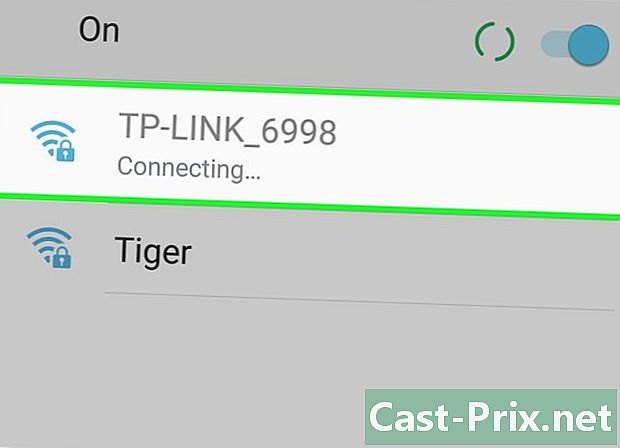
Başka bir cihazla bağlanmayı deneyin. Aslında, İnternete başka bir cihazla (telefon, tablet veya başka bir bilgisayar) bağlanmayı ve sonra sörf yapmayı başarırsanız, sorun yönlendiriciden değil, ilk cihazınızdan gelmesidir.- Bu ikinci cihaza bağlanamıyor olsanız bile, yönlendiricinin dahil olduğu anlamına gelmez.
- Bağlantı sorunu belirli bir site içinse, mobil cihazdan erişmeye çalışın. Hala yapmıyorsanız, sitenin dahil olduğunu düşünün.
-
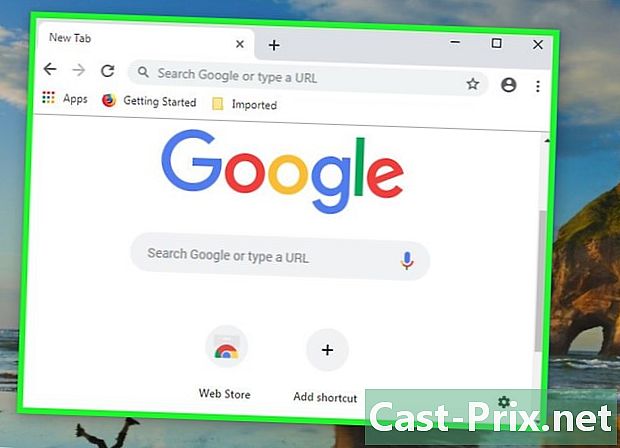
Başka bir tarayıcıyı dene. Bu hatalı bir DNS bağlantısını test etmenin en hızlı yollarından biridir. Bilgisayarınızda zaten bir tane varsa, şansınızı Firefox veya Chrome gibi başka bir tarayıcıyla deneyin. Tam olarak aynı sorguyu başlatın ve hala bağlanamıyorsanız, sorun oradan gelmez.- Ancak, ikinci tarayıcı size istediğiniz siteye erişim izni veriyorsa, ilk tarayıcınızı silin ve daha yeni bir sürüm yükleyin.
-

Modemi ve ağ yönlendiricisini yeniden başlatın. Sonuç, yönlendirici önbelleğinin temizlenmesidir; bu da DNS sorunlarını çözebilir. Bunun için:- güç kablosunu modemden ve yönlendiriciden çıkarın,
- Modemi ve yönlendiriciyi en az 30 saniye kapalı bırakmak,
- Modemi yeniden bağlayın ve tekrar açılmasını bekleyin,
- yönlendiriciyi modeme tekrar bağlayın ve açılmasını bekleyin.
-

Bilgisayarınızı bir yönlendiriciye bir kablo ile bağlayın Ethernet. Zaten kablolu bir bağlantınız varsa, sonraki bölüme gidin.- Bir web sitesine kablolu bağlantı üzerinden erişirseniz, sorunun yönlendiricinizden gelmesi olasıdır. Her zaman sıfırlamayı deneyebilirsiniz.
- Öte yandan, hiçbir siteye erişemiyorsanız, problem kesinlikle DNS parametreleri düzeyindedir.
2. Bölüm DNS Önbelleği İçeriklerini Boşaltın
, Windows
-
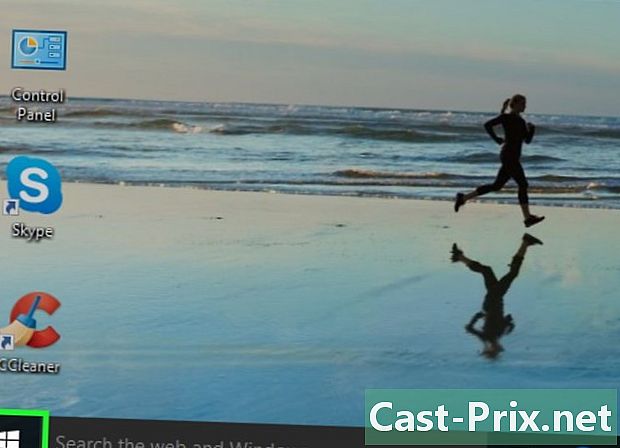
Menüyü aç başlangıç (
). Ekranın sol alt köşesindeki Windows logosuna tıklayın veya ⊞ Kazan. -
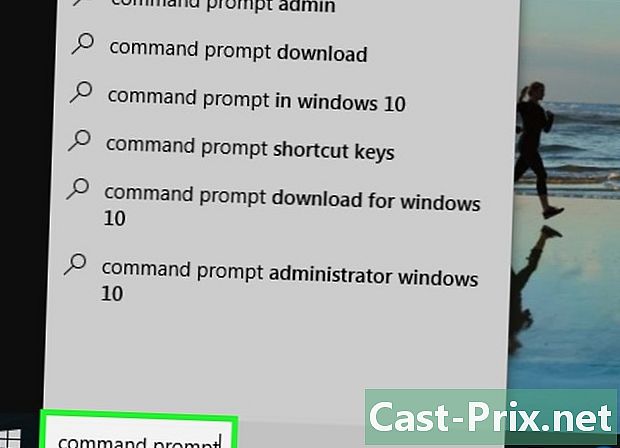
Sonra yazın komut istemi. Bunu yaparken, bilgisayarınız komut istemini arayacaktır. -
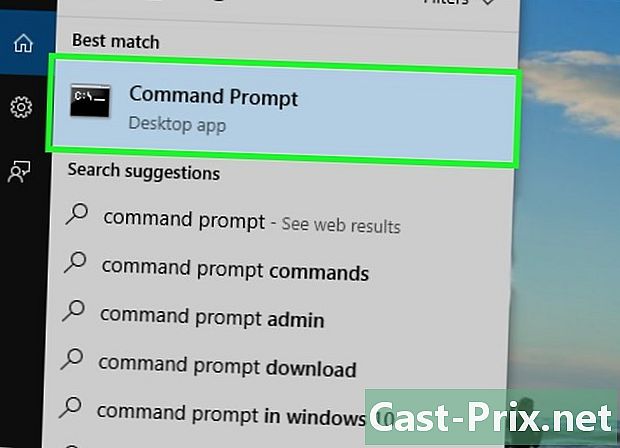
Tıklayın
(komut istemi). Önyükleme penceresinin en üstünde. Komut istemi ekranda görünecektir. -
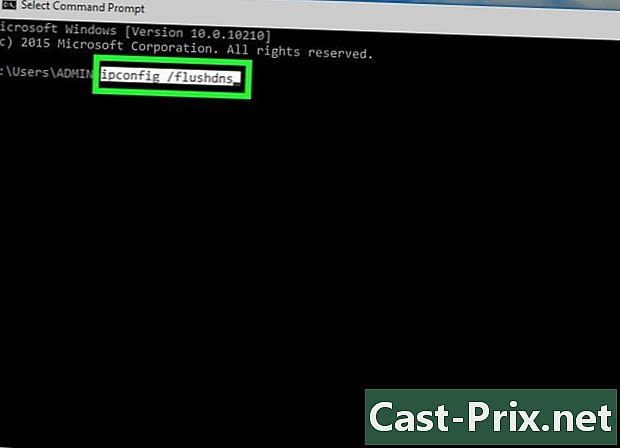
tip ipconfig / flushdns. Tuşuyla onaylayın giriş. Bu komut tüm kayıtlı DNS adreslerini siler. Bir siteye bir sonraki erişiminizde, yeni bir DNS adresi oluşturulacak. -

Tarayıcınızı yeniden başlatın. Tarayıcının basit yeniden başlatılması da önbellek klasörünü boşaltır. Web sitelerinize geri dönerseniz, sorun çözülür.- Bağlantı sorunu hala devam ediyorsa, sonraki yönteme geçin.
Mac
- Spotlight arama motorunu açın (

). Ekranın sağ üst köşesinde.
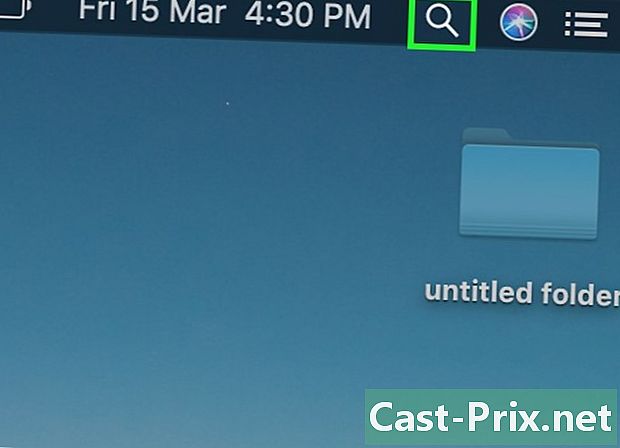
- Spotlight'ı hızlı bir şekilde açmak için, aynı anda sipariş+uzay.
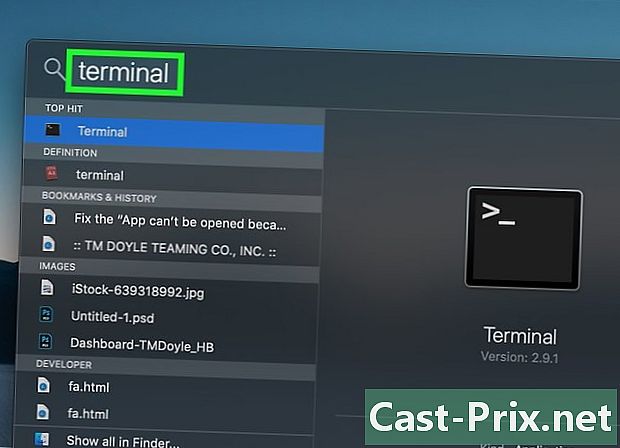

). Normalde, bu sorgunuza ilk cevaptır.
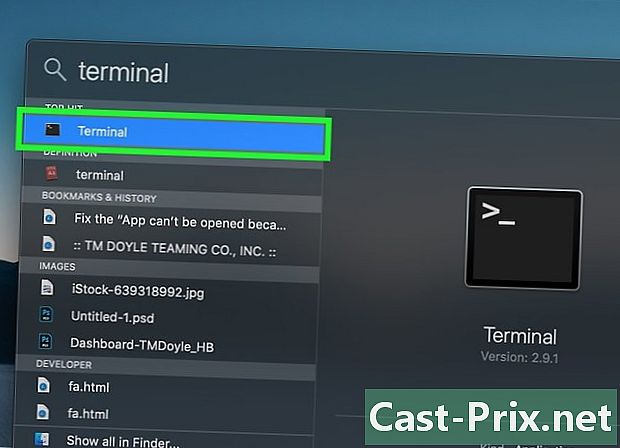

sudo killall -HUP mDNSResponder (DNS önbelleğini temizleyen komut).
Sonra tuşuna basın giriş Mac'inizin DNS önbelleği daha sonra tamamen temizlenir.- Yönetici şifresi genellikle bu temizlemeye devam etmeden önce istenir.
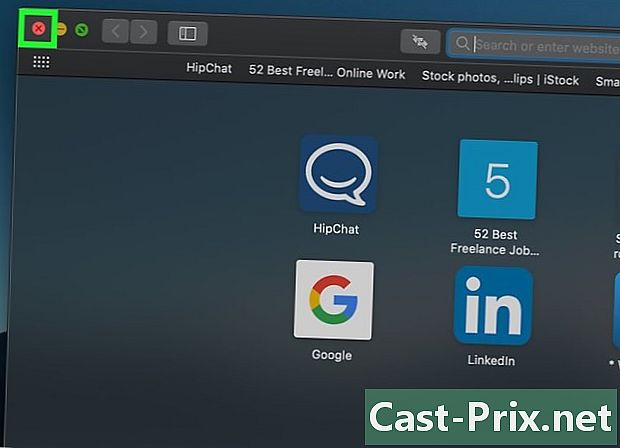
Bölüm 3 Gereksiz bağlantıları devre dışı bırakın
-
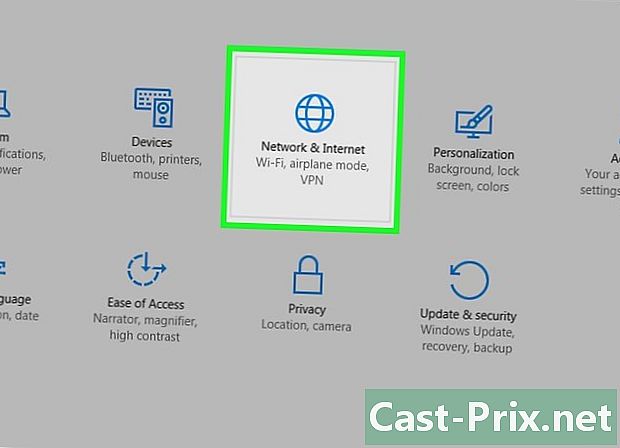
Bilgisayarınızın ağ ayarlarına erişin.- Windows'ta: menüyü aç başlangıç (

), tıklayın ayarlar (
) sonra Ağ ve internet (
) ve sonunda Bağdaştırıcı seçeneklerini değiştir. - Mac’te: menüyü aç elma (

), tıklayın Sistem Tercihlerisonra ağ.
- Windows'ta: menüyü aç başlangıç (
-

Kullanılmayan bağlantıları bulun. Kullanmadığınız tüm bağlantıları silin. Örneğin, bir kablosuz bağlantı veya Bluetooth duyun.- En sık olarak, DNS sorunları ağ kartının dizüstü bilgisayarlarındaki varlığından kaynaklanmaktadır. Microsoft Sanal WiFi Miniport Adaptörü .
-

Başka bir bağlantı seçin. Bir bağlantı seçmek için adına veya simgesine tıklayın- Windows'ta, sayfadaki her simge bir bağlantıyı temsil eder.
- Mac OS X'te, pencerenin sol tarafında bağlantılar görünür.
-
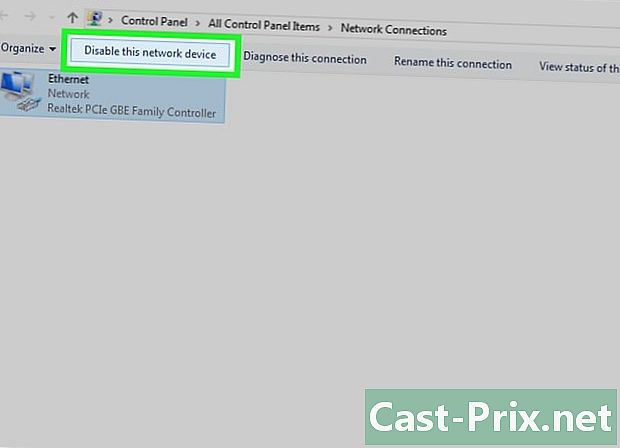
Bağlantıyı devre dışı bırak. Yöntem işletim sistemine bağlı olarak değişir.- Windows'ta : pencerenin üstünde, tıklayın Bu ağ cihazını devre dışı bırak.
- Mac : eksi işaretindeki ağ penceresinin alt kısmına tıklayın (-).
-

Bir web sitesine erişmeye çalışın. Oraya varırsanız, sorun çözülür, aksi takdirde bir sonraki yönteme geçin.
Bölüm 4 Bir DNS Sunucusunu El İle Yapılandırma
, Windows
-
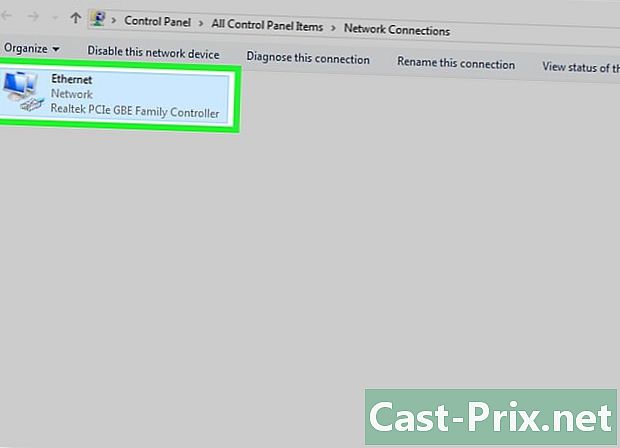
Aktif bağlantının adına tıklayın. Bağlantı bölümünde gözünüzün önünde. Üzerine tıklayarak, elini tutuyorsunuz. -

Tıklayın Bu bağlantı için ayarları değiştirin. Bu düğmeyi diğer seçeneklerle birlikte üst satırda bulacaksınız. Bu düğmeye tıklamak bağlantı parametrelerine erişir. -
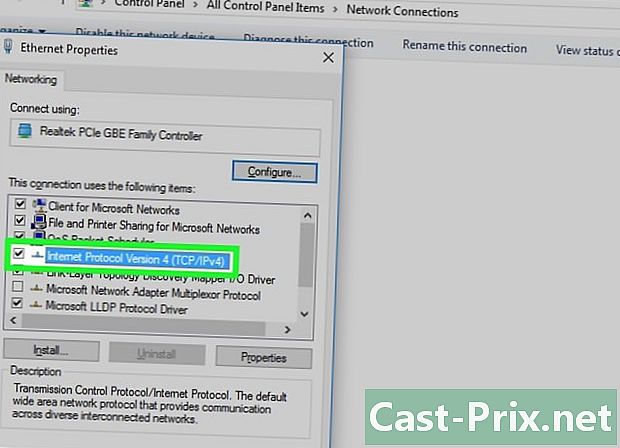
Söze tıklayın İnternet Protokolü Sürüm 4 (TCP / IPv4). Wifi özelliklerinin ortasında olan pencerede. Sadece üzerine tıklayın.- Pencere görünmezse sekmeye tıklayın ağ özellik sayfasının en üstünde.
-

Tıklayın özellikleri. Düğme pencerenin altındadır. -
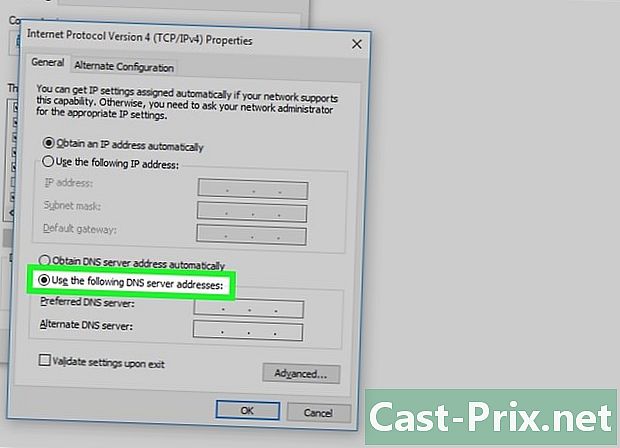
Radyo düğmesine tıklayın Aşağıdaki DNS sunucusu adresini kullanın. Protokol özellikleri penceresinin alt çerçevesinde bulunur. -
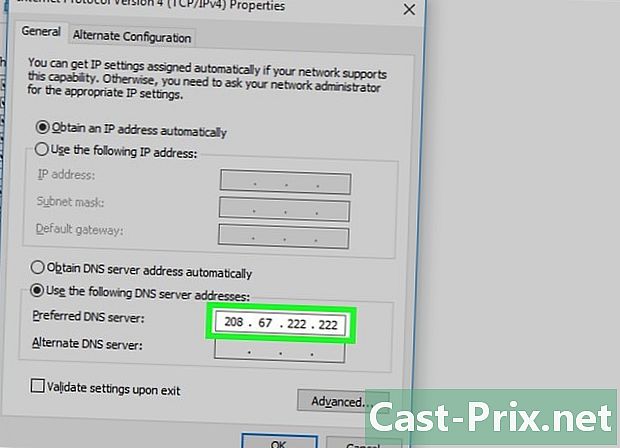
Tercih edilen bir DNS adresi girin. Söz konusu satıra girin. Aşağıdakiler gibi güvenilir DNS sunucuları öneremeyiz:- OpenDNS : tür 208.67.222.222
- Google : tür 8.8.8.8
-
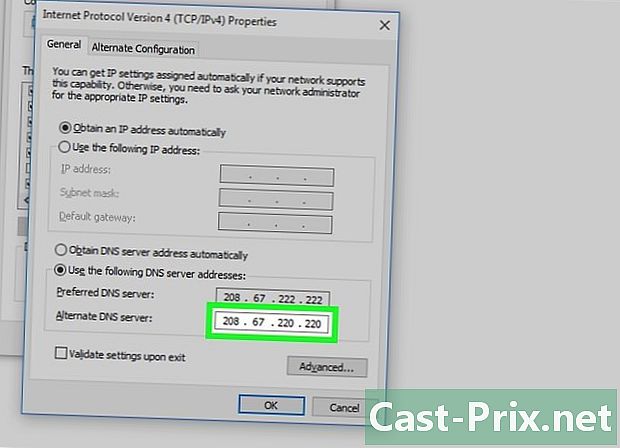
Yardımcı bir DNS adresi girin. İlk bölümün hemen altında bulunan ilgili satıra girin. Yardımcı adresler, önceki sıraya göre aşağıdaki gibidir:- OpenDNS : tür 208.67.220.220
- Google : tür 8.8.4.4
-
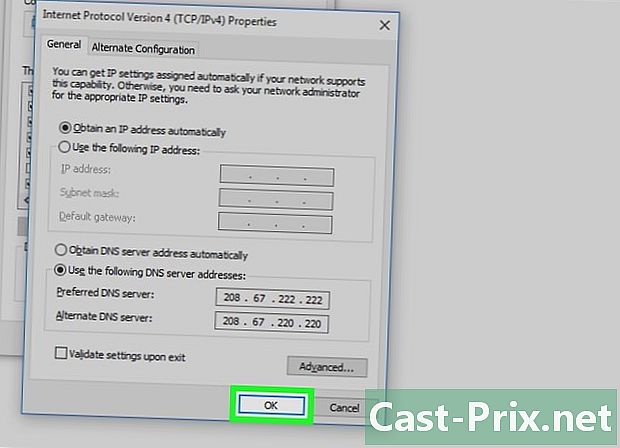
Tıklayın tamam. Bunu yaparken, DNS ayarlarınızı yedeklersiniz. -

Tıklayın yakın. Düğme pencerenin altındadır. -
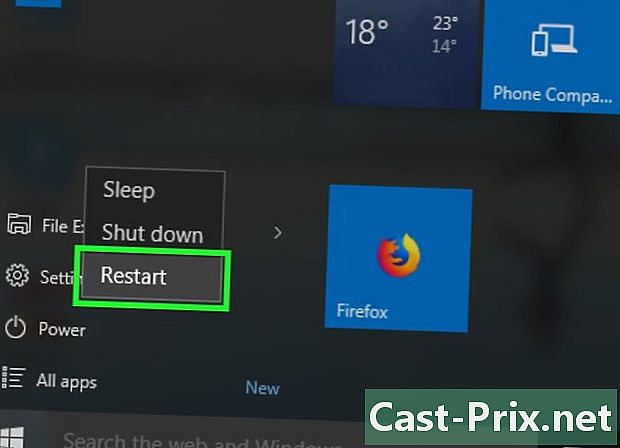
Bilgisayarınızı yeniden başlatın. Yeniden başlatıldıktan sonra bağlantıyı test edin. Şimdi her şey çalışıyorsa, normal sunucunuzla ilgili bir sorun var demektir.- Bilgisayarınız bağlanabiliyorsa, sunucularından birinin sorun yaşadığını bildirmek için ISS'nize başvurmanız gerekir.
- Giriş yaparken hala sorun yaşıyorsanız, sonraki yönteme geçin.
Mac
-
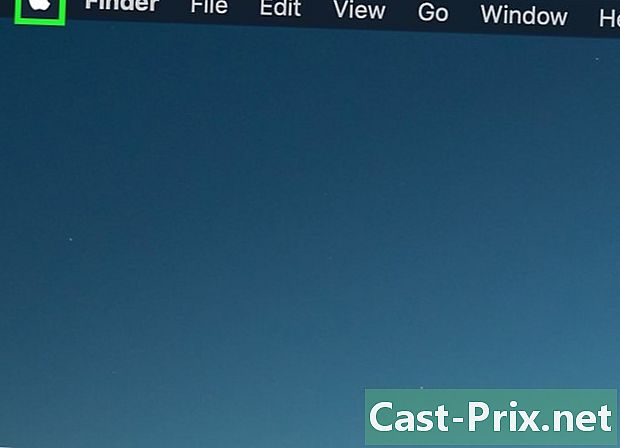
Menüyü aç elma (
). Ekranın sol üstündeki menü çubuğundadır. -
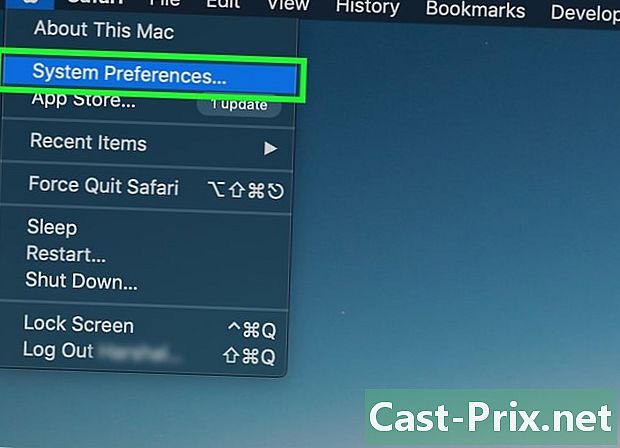
Tıklayın Sistem Tercihleri. Bu, listede görünen ikinci komuttur. -

Tıklayın ağ. Açılan pencerede, ağ simgesi beyaz çizgili gri bir küredir. -

Halen aktif olan ağa tıklayın. Pencerenin sol çerçevesinde bulacaksınız. -
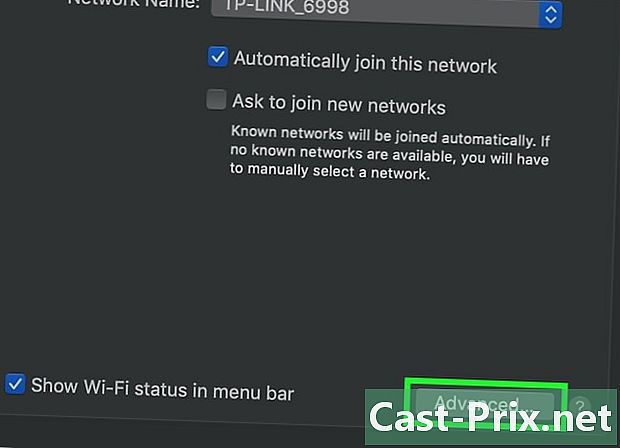
Düğmesine tıklayın gelişmiş. Genellikle pencerenin sağ alt kısmındadır. -
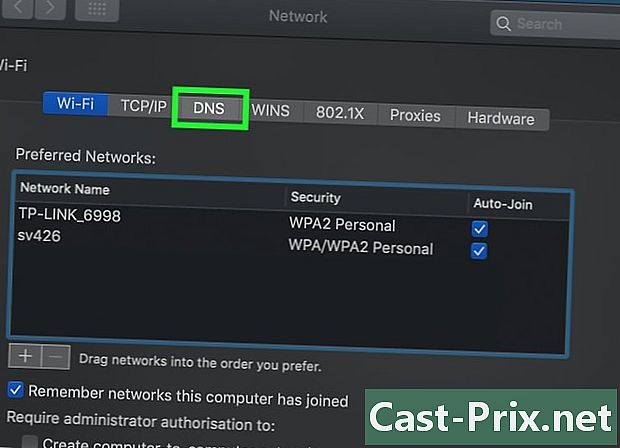
Sekmesine tıklayın DNS. Sekmelerin üstündeki sırada üçüncü sıradadır. -
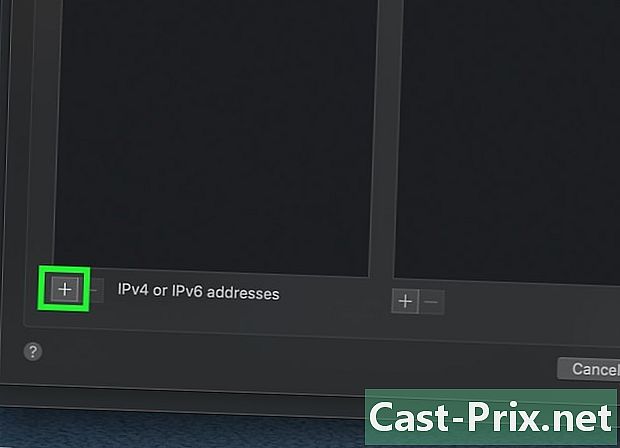
Tabelaya tıklayın +. Bu işaret, etiketli kutunun sol altında bulunur DNS sunucuları. -

Daha hızlı bir DNS sunucusunun adresini girin. OpenDNS ve Google’ın hızlı ve kararlı DNS sunucuları var. Adresleri:- Google : 8.8.8.8 veya 8.8.4.4
- OpenDNS : 208.67.222.222 veya 208.67.220.220
-

Sekmesine tıklayın ekipman. Pencerenin en üstündeki sekmedir. -

Açılır menüye tıklayın konfigürasyon. Bu pencerenin ikinci satırıdır. Seçeneği el ile seçin. -

Sonra açılır menüyü tıklayın MTU. Menünün hemen altında konfigürasyon : Özel seçeneğini seçin. -
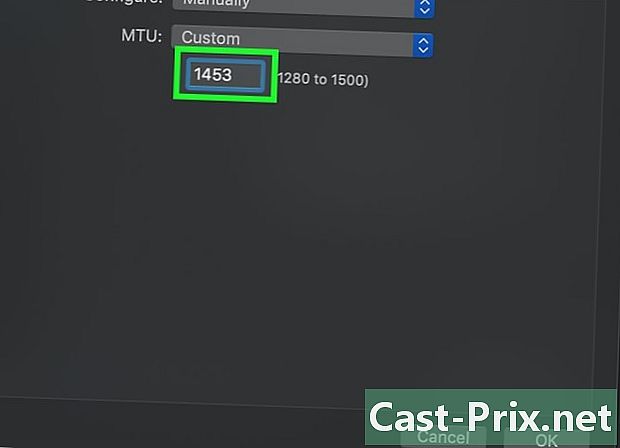
tip 1453 uygun alanda. İkincisi kutunun altında MTU. -
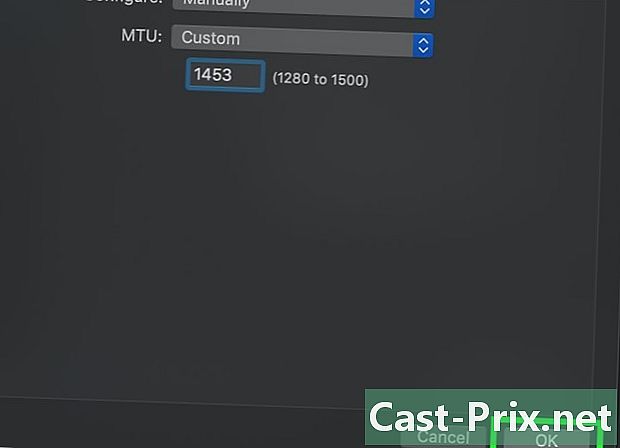
Tıklayın tamam. Düğme sayfanın altındadır. -
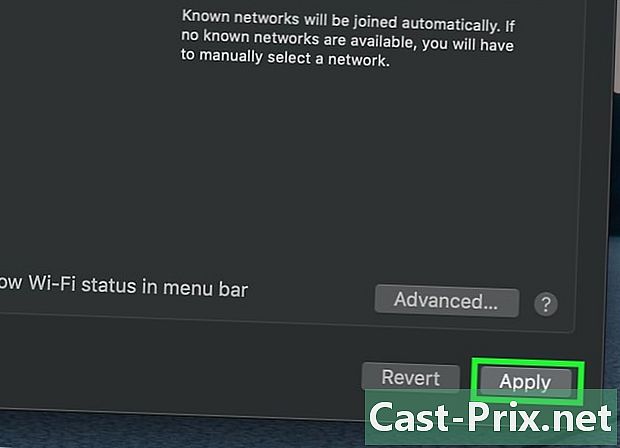
Tıklayın uygulamak. Bu düğme ayrıca sayfanın altındadır. Seçilen parametreler kaydedilir ve Wifi ağınıza uygulanır. -
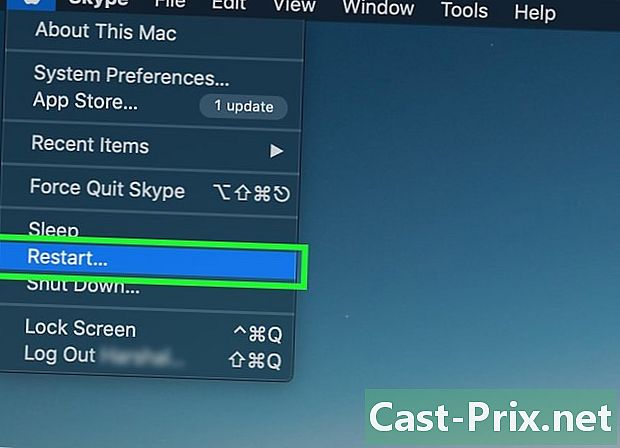
Bilgisayarınızı yeniden başlatın. Yeniden başlatıldıktan sonra ağınızın bağlantısını test edin. Mükemmel çalışıyorsa, varsayılan DNS sunucunuzun bir sorunla karşılaştığı anlamına gelir.- Bilgisayarınız bağlanabiliyorsa, sunucularından birinin sorun yaşadığını bildirmek için ISS'nize başvurmanız gerekir.
- Giriş yaparken hala sorun yaşıyorsanız, sonraki yönteme geçin.
Bölüm 5 Yönlendiriciyi sıfırlama
-

Yönlendiricideki sıfırlama düğmesinin yerini bulun. Genellikle makinenin arkasına yerleştirilir.- Bu düğmeye basmak için, bir iğne, açılmış bir ataş, nihayet ince ve sert bir şeye ihtiyacınız var.
- Bu sıfırlama işlemi, yönlendiriciye bağlı cihazlardaki aktif bağlantıları keser.
-

Sıfırlama düğmesini basılı tutun. Yönlendiricinin onarım yapmaya başladığından emin olmak için düğmeyi en az 30 saniye basılı tutun. -

Ağınıza bağlanın. Bunu yapmak için, kutudaki herhangi bir durumda, genellikle yönlendiricinin altında listelenen ilk şifreyi girin. -

Sorunlu web sitesine erişmeye çalışın. Sitenize ve hatta İnternet’e bile erişemiyorsanız, karşılaştığınız sorunları açıklamak ve çözmek için İnternet Servis Sağlayıcınıza (İSS) başvurma zamanı gelmiştir.- Sıfırlama bağlantı probleminizi değiştirmediyse, yenisiyle değiştirme zamanı gelebilir. İki yıldan fazla bir süredir yıkama yapıyorsanız, bu şaşırtıcı değildir.

